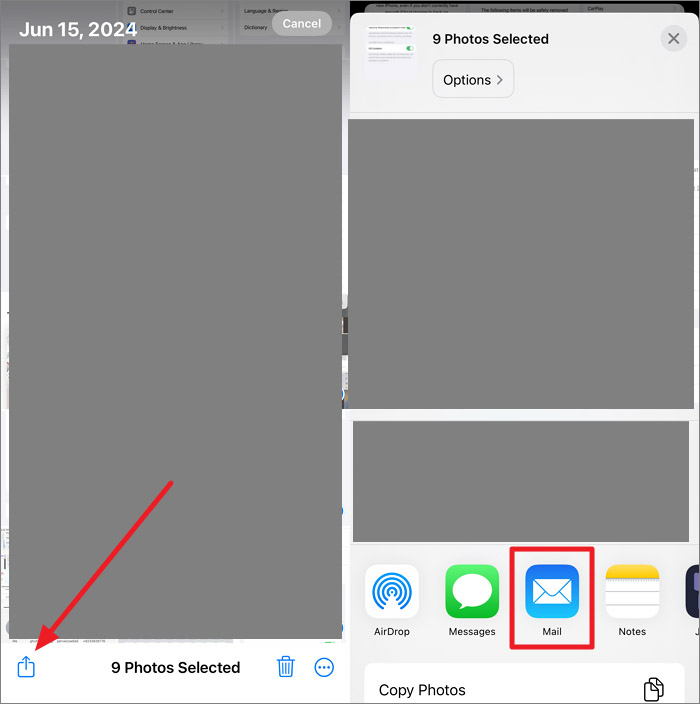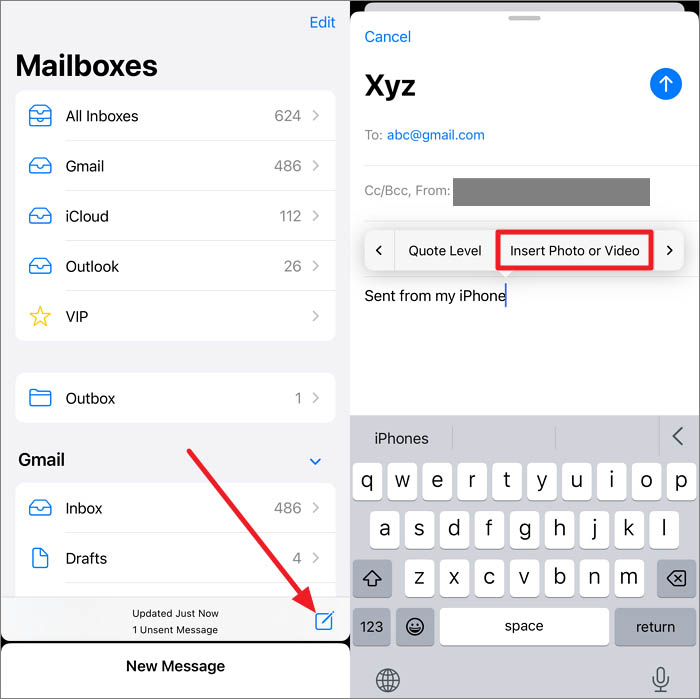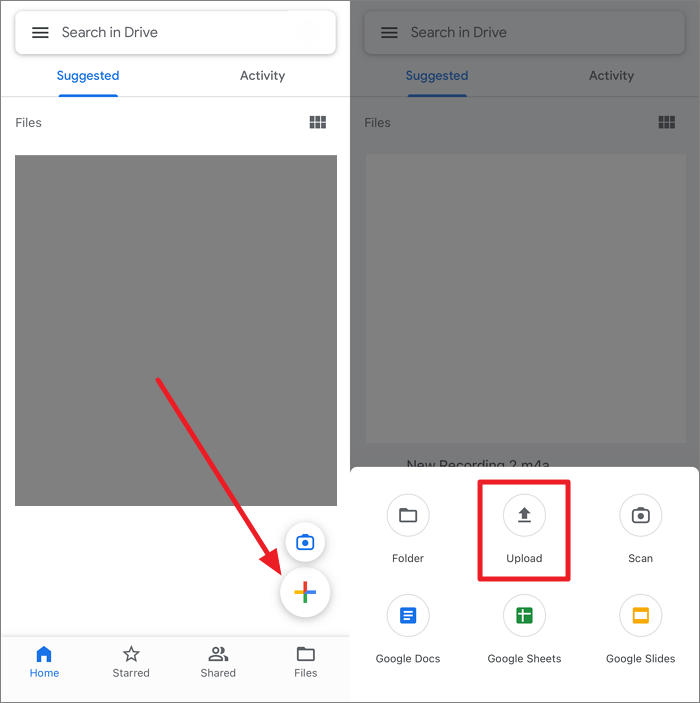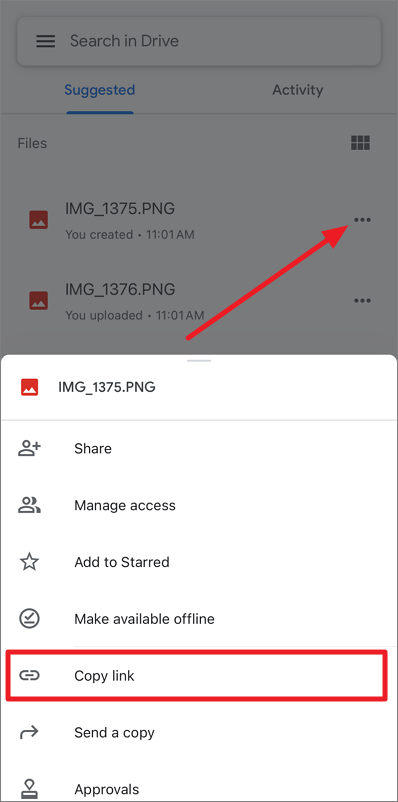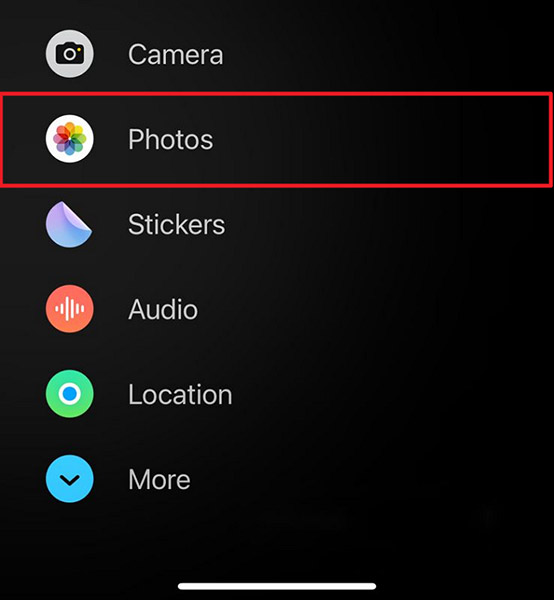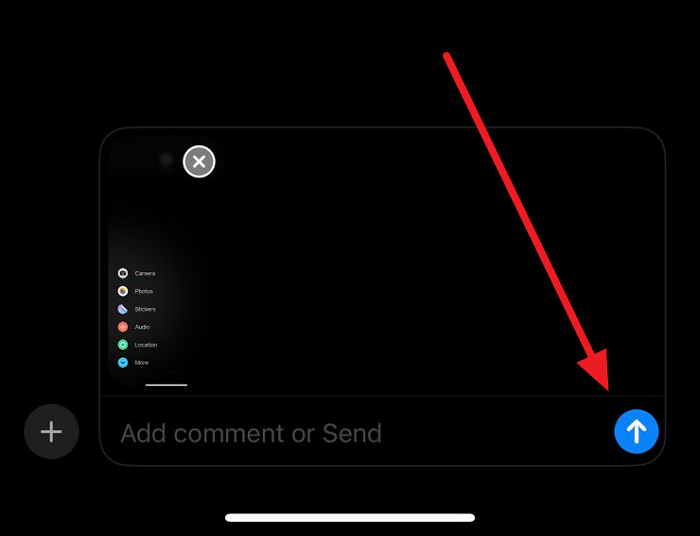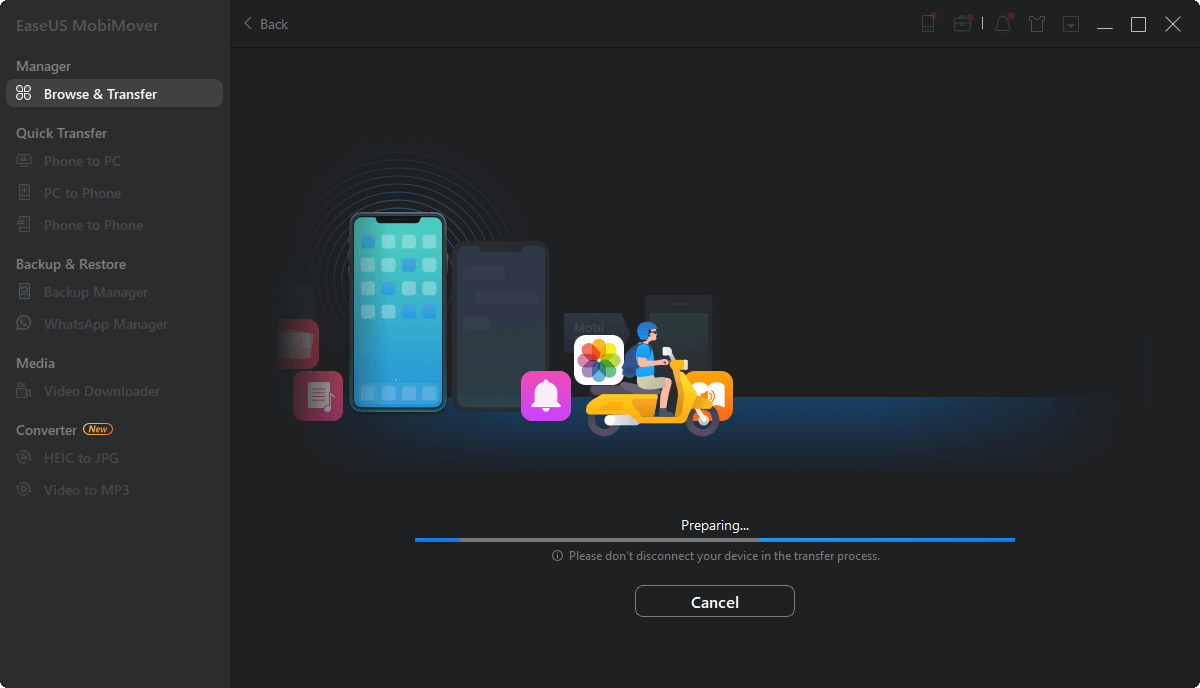Cómo enviar fotos del iPhone al correo electrónico de 3 formas sencillas
Resumen
¿Quieres aprender a enviar fotos del iPhone al correo electrónico sin ninguna aplicación adicional? Consulta esta completa guía que explica varios métodos prácticos para esta operación de compartir imágenes. También compartiremos información sobre una potente herramienta para transferir fotos del iPhone al PC.
Hoy en día, todos compartimos mucho fotos entre dispositivos por diversión o con fines profesionales. En este sentido, el correo electrónico es uno de los métodos más cómodos para transferir fotos de un iPhone a otro o a otros dispositivos. Este método de correo en línea garantiza que los usuarios puedan acceder a ellas fácilmente, independientemente de su dispositivo. Además, proporciona una forma eficaz de compartir imágenes de alta calidad gracias a su capacidad de integrar fotos como archivos adjuntos.
Además, los usuarios pueden obtener una mayor seguridad con esta técnica, ya que las fotos se envían directamente a la bandeja de entrada del destinatario, minimizando el riesgo de acceso no autorizado. Por lo tanto, esta guía compartirá las formas más versátiles para que sepas cómo transferir fotos del iPhone al PC de forma inalámbrica utilizando el correo electrónico.
Parte 1. Cómo enviar fotos del iPhone al correo electrónico (3 formas)
Vamos a iluminar a aquellos que se preguntan cómo pueden transferir archivos de iPhone a PC o enviar fotos desde su dispositivo iOS por correo electrónico de múltiples formas sencillas. Tener más opciones para un proceso aporta una sensación de satisfacción y una experiencia fiable. Por eso esta sección te proporcionará 3 métodos sencillos para explorar cómo enviar fotos por correo electrónico desde un iPhone 11/12/13/14.
✏️Method 1. Transferir fotos por correo electrónico desde el iPhone mediante la aplicación Fotos
Una de las formas más cómodas de realizar esta operación es enviar imágenes directamente desde la app Fotos. Esta función integrada en los iPhones permite a los usuarios compartir rápidamente imágenes de su fototeca a cualquier dirección de correo electrónico proporcionada. Para saber cómo enviar fotos por correo electrónico desde el iPhone utilizando la app Fotos, consulta la guía que aparece a continuación:
Paso 1. Para enviar una foto desde el iPhone al correo electrónico, inicia la app "Fotos" en tu iPhone y selecciona todas las fotos que quieras compartir con tu amigo o familiar. A continuación, toca el icono "Compartir" y accede a la app "Correo" desde las opciones disponibles para compartir.
![selecciona la opción correo]()
Paso 2. Ahora, se te dirigirá a la pantalla de correo donde podrás introducir la dirección de correo electrónico del destinatario y el mensaje que quieras escribir. Una vez hecho esto, simplemente pulsa el icono "Enviar" que se muestra como una flecha hacia arriba para compartir las fotos con éxito.
![pulsa el icono de enviar]()
Si estás cansado de enviar fotos por correo electrónico, puedes pasar directamente a la Parte 3 para utilizar en su lugar la mejor alternativa al correo electrónico para transferir montones de fotos a la vez en pocos minutos.
✏️Method 2. Utilizar fotos como archivos adjuntos en la aplicación Mail
Otra forma eficaz de enviar imágenes desde tu iPhone por correo electrónico es añadiendo las fotos deseadas como archivos adjuntos en la aplicación Mail. En este sentido, puedes acceder directamente a la aplicación Mail de tu iDevice y enviar fotos a otras personas insertándolas en su correo electrónico. Sigue las instrucciones explícitas que se indican a continuación para aprender a enviar fotos desde el iPhone al correo electrónico como archivos adjuntos:
Paso 1. Para enviar fotos desde el iPhone por correo electrónico, empieza por iniciar la aplicación Mail en tu móvil iOS y toca el icono "Nuevo mensaje" en la esquina inferior derecha. Después de escribir la dirección de correo electrónico a la que quieres enviar las fotos correspondientes, mantén pulsada la pantalla en la sección de texto para previsualizar una lista de opciones. Simplemente pulsa "Insertar fotos o vídeos" desde allí y procede.
![pulsa la opción insertar foto o vídeo]()
Paso 2. A continuación, selecciona todas las fotos que quieras compartir, que se añadirán como archivos adjuntos a tu correo electrónico. Por último, pulsa en el icono "Enviar" que aparece en la esquina superior derecha para transferir las fotos adjuntas al destinatario. De esta forma puedes enviar varias fotos desde el iPhone al correo electrónico.
![pulsa el icono de enviar]()
✏️Method 3. Compartir fotos del iPhone al correo electrónico a través de Google Drive
Aunque los métodos anteriores funcionan bastante bien y son prácticos para compartir fotos en el iPhone a través del correo electrónico, aquí tienes otra forma que puedes probar a través de Google Drive para enviar fotos desde el iPhone al portátil u otros dispositivos. Esencialmente, este método ayuda a enviar un gran número de fotos o imágenes de alta resolución a través del poder del almacenamiento en la nube. Sigue las sencillas pautas que se indican a continuación para explorar cómo subir fotos al correo electrónico desde el teléfono:
Paso 1. Tras instalar esta aplicación de almacenamiento en la nube en tu iDevice desde la App Store, iníciala e inicia sesión con tu cuenta de Google. A continuación, pulsa el icono "+" y sigue con la opción "Subir" para importar tus fotos.
![subir imágenes a google drive]()
Paso 2. Ahora, una vez subidas todas las fotos seleccionadas, toca el icono de los "Tres puntos" que aparece junto a las imágenes y elige allí la opción "Copiar enlace". A continuación, puedes pegar este enlace en tu correo electrónico y enviar las imágenes correspondientes.
![elige la opción copiar enlace]()
Parte 2. Cómo enviar fotos desde el iPhone en un mensaje de texto
En las secciones anteriores, hemos hablado explícitamente de algunas formas de compartir fotos desde el iPhone a través del correo electrónico. Sin embargo, también puedes enviarlas de forma más directa utilizando la aplicación integrada "Mensajes" de tu dispositivo iOS. Síguenos a través de las instrucciones paso a paso que te proporcionamos a continuación, y sabrás cómo enviar fotos a través de este método directo:
Paso 1. En primer lugar, abre la aplicación predeterminada "Mensajes" de tu iPhone y toca el icono "Nuevo mensaje". Tras introducir el número de contacto del destinatario, toca el icono "+" para acceder a la lista de opciones que puedes utilizar en esta aplicación.
![proceder con la app fotos]()
Paso 2. De la lista disponible, selecciona la opción "Fotos" y elige las imágenes que quieras enviar. Por último, pulsa el botón "Enviar", que parece una flecha apuntando hacia arriba, para compartir estas imágenes con éxito.
![envía las fotos como mensaje]()
Parte 3. Una forma más rápida de enviar fotos desde el iPhone sin correo electrónico
Ahora que conoces las mejores formas posibles de enviar fotos por correo electrónico desde el iPhone al ordenador o a otros dispositivos, llevemos esta discusión al siguiente nivel. Para aquellos que tengan curiosidad por saber cómo pueden realizar este proceso de compartir fotos desde su móvil iOS a un PC, existe una solución perfectamente fiable.
Usando EaseUS MobiMover, los usuarios pueden transferir no sólo fotos, sino también cualquier tipo de archivo sin esfuerzo desde el iPhone a otros dispositivos diferentes, incluyendo una unidad de almacenamiento externo que esté conectada a tu ordenador. Aparte de eso, también puedes utilizar este software para hacer copias de seguridad de tus datos valiosos de forma selectiva y liberar espacio de almacenamiento en tu dispositivo iOS.
Para transferir fotos del iPhone al ordenador o a otro teléfono con el software de transferencia de iPhone de EaseUS, puedes seguir las instrucciones que se indican a continuación:
Paso 1. Conecta tus iPhones al ordenador. Abre EaseUS MobiMover y ve a > Fotos > Fotos. También puedes utilizar la función de transferencia de datos para descargar todas las fotos de iPhone a iPhone a la vez.
Paso 2. Elige las fotos o álbumes que quieras pasar de un iPhone a otro (establece correctamente los iPhones de origen y destino haciendo clic en el icono del teléfono de la barra de herramientas superior). Puedes elegir transferir todas las fotos a la vez o imágenes concretas de forma selectiva.
Paso 3. Haz clic en "A otro teléfono" para empezar a transferir fotos de un iPhone a otro. Cuando haya terminado, ve a tu dispositivo de destino para comprobar los elementos en la aplicación "Fotos".
Aquellos que estén interesados en saber cómo llevar a cabo este intercambio de imágenes entre tu iPhone y el ordenador, sólo tienen que seguir la guía completa que aparece a continuación:
Conclusión
En resumen, muchos de nosotros pensamos en disponer de los medios adecuados para compartir imágenes con los demás sin perder calidad. Entre los diversos enfoques, uno de los mejores es enviar imágenes por correo electrónico, que las integra en el mensaje electrónico como archivos adjuntos para compartirlas sin pérdidas. Por ello, te hemos proporcionado las formas más sencillas para que sepas cómo enviar fotos del iPhone al correo electrónico cómodamente.
Como extra, incluso te hemos presentado una herramienta maravillosa, EaseUS MobiMover, que puede ayudarte a enviar datos de tu móvil a tu ordenador. Puedes probar esta herramienta ahora mismo y asombrarte con sus alucinantes ventajas.
Preguntas frecuentes sobre Cómo enviar fotos del iPhone al correo electrónico
Después de repasar todo el artículo, habrás conocido todo lo relacionado con la operación de compartir imágenes a través del correo electrónico. Aún así, te serviremos una sección de preguntas frecuentes para aclarar aún más tus confusiones al respecto.
1. ¿Cómo enviar fotos desde un teléfono Android al correo electrónico?
Sigue los pasos que se indican a continuación para enviar fotos por correo electrónico desde tu móvil Android:
- Abre la aplicación "Galería" de tu teléfono y selecciona todas las fotos deseadas. A continuación, toca la opción "Compartir" y selecciona la aplicación "Correo electrónico".
- Ahora, redacta un correo electrónico e introduce los datos del destinatario. Por último, pulsa el icono "Enviar", y las fotos añadidas se compartirán correctamente.
2. ¿Cómo envío una foto de mi galería?
Como hemos dicho antes, puedes seleccionar las fotos que quieras enviar a otra persona y pulsar "Compartir". A partir de ahí, puedes elegir el correo electrónico o cualquier otra forma de enviar esas fotos a la persona que quieras.
3. ¿Por qué no puedo enviar fotos al correo electrónico en mi iPhone?
Si tienes problemas para enviar fotos desde tu iDevice por correo electrónico, puede deberse a varias razones. Por ejemplo, puede que tengas una conexión a Internet inestable o que tu cuenta de correo electrónico esté mal configurada. Aparte de eso, las fotos que intentas compartir pueden tener un tamaño demasiado grande, lo que hace que no puedas enviarlas.